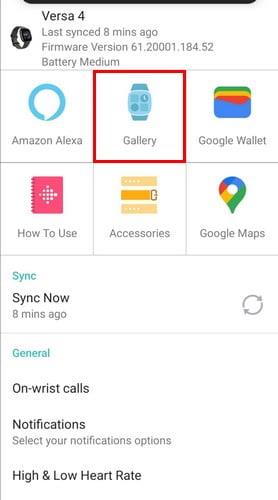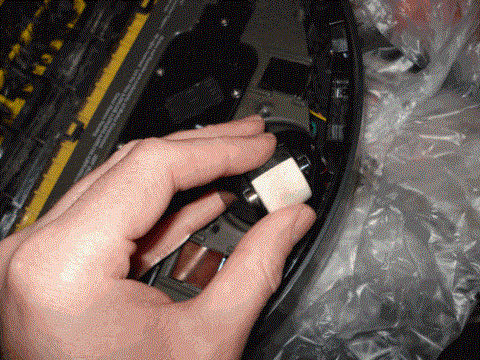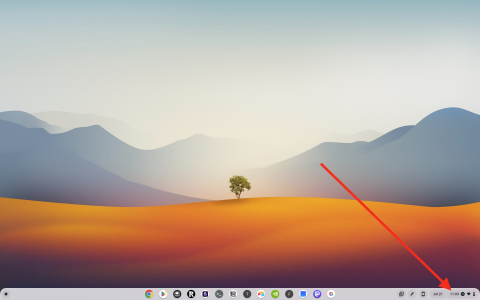Slackメッセージを簡単に削除する方法

送信者の反省をなくし、Slackメッセージを削除する方法を学びます。ここには、Slackメッセージを一括削除するためのステップバイステップガイドもあります。

作業メモを持つことは必須です。どこかに保存しないと、重要なことを忘れてしまうことを覚えておくことがたくさんあります。
一見すると、Slackに保存したいメモを保存する場所がありません。このため、おそらく作業メモとは別のメモアプリがあります。あなたのメモを保存する場所は、この間ずっとあなたの顔を見つめてきました。
Slackを開いたときに、最後に自分の名前をタップすることをお勧めします。主にSlackを使用して他の人と通信するため、同僚の名前をタップします。
ただし、自分の名前を タップすると、 あらゆる種類のメモを保存できる自分の個人用スペースにアクセスできます 。
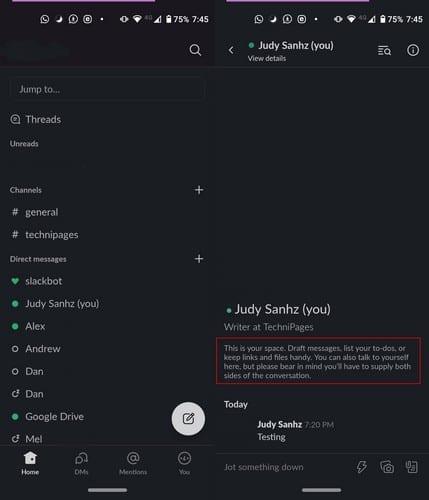
個人のSlackスペースでは、オーディオ、ドキュメント、ビデオ、画像などのファイルを保存することもできます。カメラアイコンをタップすると、写真をアップロードしたり、デバイスのカメラで写真を撮ったりできます。
ドキュメントアイコンを使用すると、右下の画像アイコンをタップして画像をアップロードすることもできます。これは、他の種類のファイルをアップロードするためにもタップする必要があります。
上部に、画像、音声、動画などのセクションに分割されたファイルが表示されます。保存するファイルをタップして、Slackの個人用スペースにアップロードします。
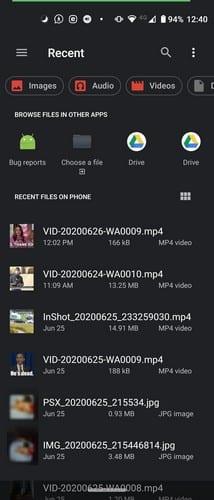
Slackにリンクを保存するには、通常どおりにリンクをコピーして貼り付けるか、フォントアイコンをタップしてから、リンクオプションをタップします。
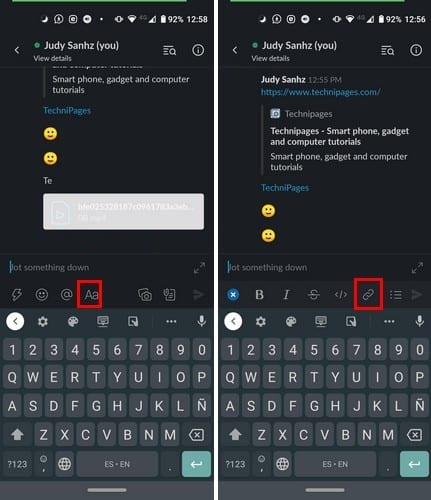
個人のSlackスペースに入ったら、稲妻アイコンをタップしてから、[自分でリマインダーを設定]オプションをタップします。
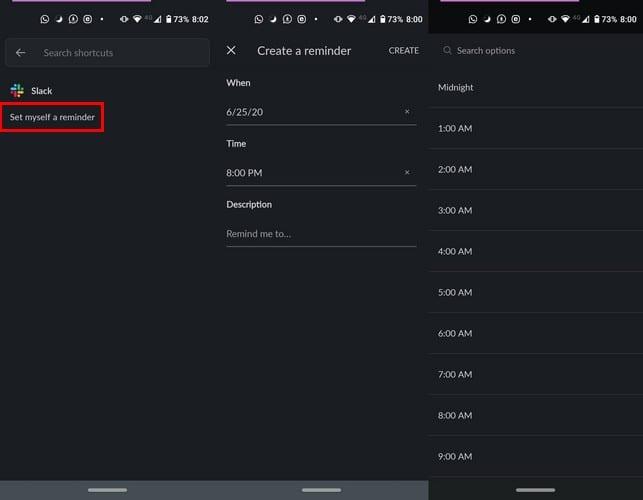
日付、時刻、テキストを追加するオプションが表示されます。必要な情報を追加したら、右上の[作成]オプションをタップします。
別のアプリを開かなくてもSlackにメモを保存すると、時間を節約できます。Slackには、便利なメモ機能がない場合があります。あなたはあなたの個人的なスペースに何を節約しますか?以下のコメントで教えてください。
送信者の反省をなくし、Slackメッセージを削除する方法を学びます。ここには、Slackメッセージを一括削除するためのステップバイステップガイドもあります。
Microsoft Teamsの機能をSlackに統合したい場合、またはその逆の場合は、いくつかのWebサービスについて知っておく必要があります。
Slackで名前を付けるときは、全員がガイドラインに従っていることを確認してください。このチュートリアルでこれらのルールを表示する方法をご覧ください。
Slackですべてのアニメーション画像と絵文字をオフにして、気を散らすことのない1日を過ごす方法をご覧ください。少し時間がかかります。
後で簡単に見つけられるように、チャネルにプレフィックスを追加します。作成するために従う必要のある手順を確認してください。
みんながSlackでパスワードを変更する時が来ました。全員に新しいものを作成させる方法をご覧ください。
Slack上のドメインのリンクプレビューを数分でブロックする方法を確認する方法をご覧ください。初心者向けの説明。
チームが使用する通話アプリを選択する方法をご覧ください。これがあなたがそれを設定する方法です。
Slack通話に参加するときに恥ずかしいことを言うのは避け、マイクをオフにして参加してください。Slack通話に参加するときにマイクを無効にするために変更する必要のある設定を確認してください。
すべてのセッションからログアウトして、Slackアカウントへの不正アクセスを防止します。アカウントを安全に保つための手順をご覧ください。
一部のユーザーがどのチャネルに参加するかが明らかな場合があります。一部のユーザーをこれらのチャネルに自動的に追加する方法をご覧ください。
Slackの誰かに電話であなたのことを知られたくないですか?アプリによるステータスの変更を停止する方法をご覧ください。
Slackグループに適した言語を選択してください。次の手順に従って、その方法を確認してください。
Slackがあなたの意見に煩わされたくない場合は、slackbot調査をオフにする方法を確認してください。
このチュートリアルで、Slackでタイムゾーンを変更するのがいかに簡単かをご覧ください。1分以内にタイムゾーンを変更します。
Slackメッセージには重要な情報が含まれている可能性があります。Slackメッセージをワークスペースにインポートする方法をご覧ください。
SlackでEnterボタンの機能を変更する方法をご覧ください。メッセージを送信せずに新しい行を開始する方法を参照してください。
サインイン通知が不要な場合は、Slackでそれらをオフにする方法を確認してください。プロセスはあなたが思っているよりも簡単です。
Slackは主にテキストベースのコミュニケーションアプリとして知られていますが、音声およびビデオ通話機能も提供します。ビデオと音声の包含
絵文字は楽しくて気さくなコミュニケーション方法であり、言葉に頼らないため、言語の壁を越えて機能します。Slackワークスペースで利用できる特定の種類の絵文字が必要ですか?このガイドを使用して、独自のカスタム絵文字を追加します。
データが貴重な資産である現代のデジタル時代では、Windows 上でハード ドライブのクローンを作成することは、多くの人にとって重要なプロセスとなる可能性があります。この包括的なガイド
コンピュータの起動中に、ドライバ WUDFRd をコンピュータに読み込めなかったことを示すエラー メッセージが表示されましたか?
デスクトップで NVIDIA GeForce experience エラー コード 0x0003 が発生していますか? 「はい」の場合は、ブログを読んで、このエラーをすばやく簡単に修正する方法を見つけてください。
「Chromebook の電源がオンにならないのはなぜですか?」という質問に対する答えを見つけます。この役立つガイドは Chromebook ユーザー向けです。
Fitbit Versa 4 の文字盤を無料で変更して、時計の外観を毎日変えることができます。それがいかに早くて簡単かを見てください。
ルンバ ロボット掃除機が停止し、固着し、回転し続ける問題を修正します。
Steam デッキは、堅牢で多彩なゲーム体験をすぐに提供します。ただし、ゲームを最適化し、可能な限り最高のパフォーマンスを保証するには、
サイバーセキュリティの世界でますます重要になっているトピック、つまり分離ベースのセキュリティを詳しく掘り下げる予定でした。このアプローチは、
今日は、Chromebook で繰り返しクリックするタスクを自動化できるツール、オート クリッカーについて詳しく説明します。このツールは時間を節約し、
コンピューターに SMPS を選択する前に、SMPS とは何か、およびさまざまな効率評価の意味を理解してください。